
Hur man gör, ställer och ändrar den röda strängen i ordet: Alternativ, instruktioner. Hur man ställer storleken på den röda strängen av stycket i ordet
Artikeln kommer att berätta hur man arbetar med en röd sträng i Microsoft Word.
Navigering
Ny användare redaktör " Word 2010/2007/2016/2013"Är du intresserad av hur man gör en röd sträng, förråder hennes storlek eller förändring? Det är känt att den första skulden vi helt enkelt klickar på gapet en eller flera gånger tills det resulterande strecksatsen inte kommer att uppfylla oss.
Naturligtvis en röd sträng på ett sådant sätt i programmet " Ord."Gör inte, så vi kommer att prata om de mest trofasta och praktiska alternativen i den här översynen.
Våra instruktioner är lämpliga för redaktören " Ord."Nästan alla versioner. Du kommer att kunna ställa in ett streck, ställa in den röda linjens storlek och ändra den i " Word 2003/2010/2007/2016/2013". Skillnaderna mellan varje version av redaktören kommer endast att vara i vissa punkter, men arbetsprincipen kommer att förbli för dem alla samma.
Hur man gör en röd sträng i "Word": Metod nummer 1?
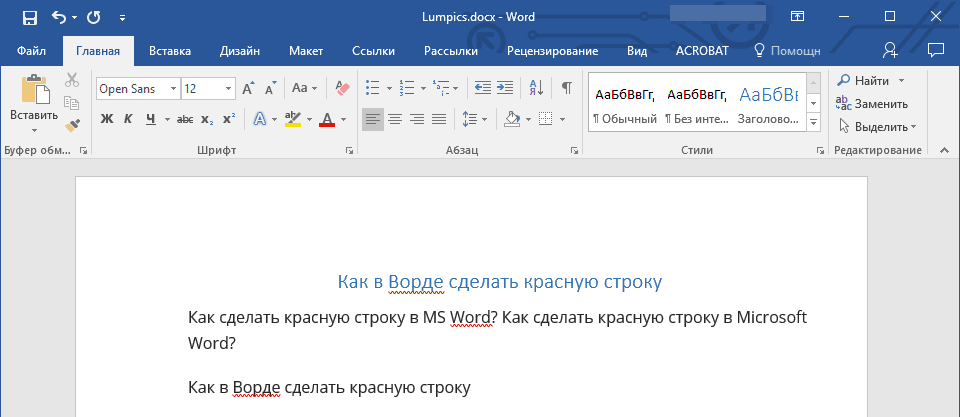
Som nämnts ovan sätter nykomlingar in streck i " Ord."Använda flera klick. Var uppmärksam på tangentbordet - det finns en nyckel " Flik." Genom att klicka på den bara en gång, medan du håller markören med musen i redigeringsfönstret, kommer du automatiskt att göra den röda strängen som den ska vara från textredigerens synvinkel. I princip är denna nyckel för denna operation avsedd om vi arbetar med " Ord.»:
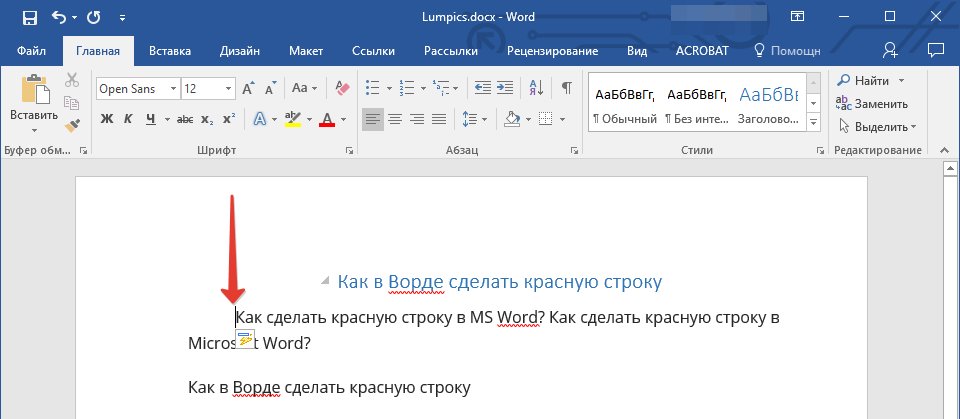
Hur man gör en röd sträng i "Word"?
Som standard måste strecksatsen vara 1,27 cm, men med olika teckensnittsinställningar och andra parametrar kan din röda sträng skilja sig något från standarden. Förresten, hur man ställer in en röd sträng och gör rätt inslag, kommer du att lära dig när du studerar den andra metoden.
Hur man gör en röd sträng i "Word": Metod nummer 2?
- Markera markörens del av texten, i början av vilken det måste finnas en röd sträng. Om du vill göra en röd sträng endast i ett stycke kan du markera de första orden i den. Om du behöver göra strecksatser över hela dokumentet, välj sedan hela dokumentet. Därefter klickar du på den högra knappen som markerar musen och sedan - till objektet " Paragraf».
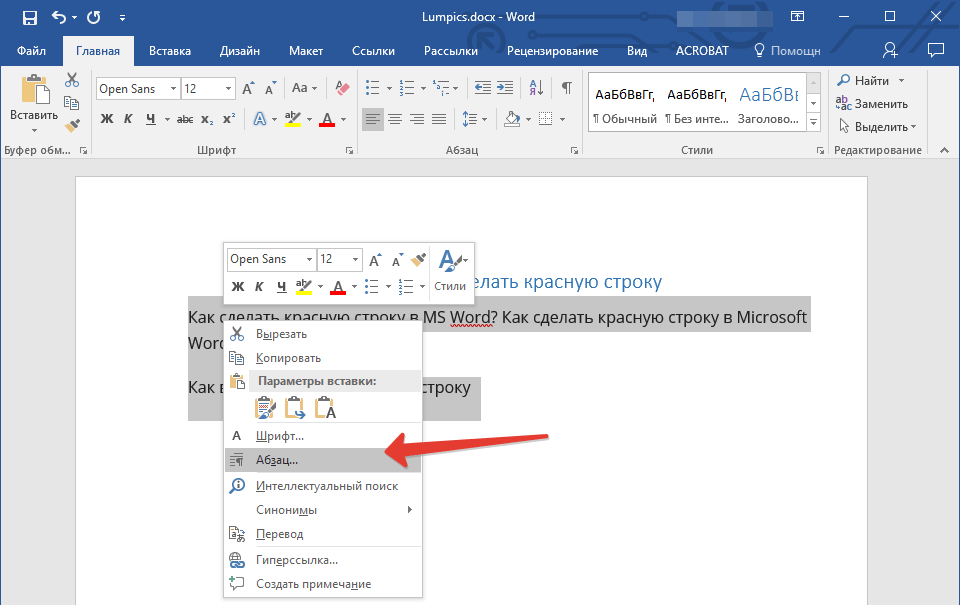
- Fönstret öppnas med den redan beskrivna fliken " Indrag och intervaller" Här hindrar vi inte en liten studera de föreslagna inställningarna.
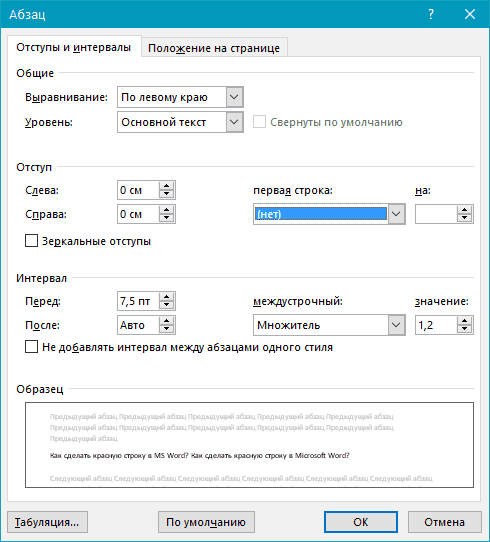
Hur man gör en röd sträng i "Word"?
- Därefter är vi intresserade av varan " Första linjen"(I skärmdumpen - i den röda ramen) omedelbart under vilken det finns en rullgardinsmeny. I princip kommer den här menyn att ha två stycken " Indrag"Och" Avsats"Vi väljer det första. Därefter visas indikatorn som anger incidensens storlek. Som standard ska 1,27 cm vara, men du kan konfigurera den här parametern som du önskar. Klicka nu på " OK"Och få resultat.
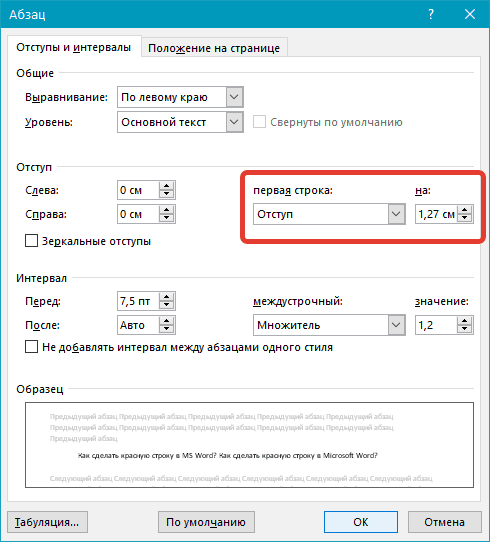
Hur man gör en röd sträng i "Word"?
Hur man gör en röd sträng i "Word": Metod nummer 3?
- Vi kan också dra nytta av ett annat mycket bekvämt verktyg i programmet. Ord." På verktygsfältet, gå till avsnittet " Se"Och lägg ett fält på alternativet" Regel"Därefter läggs ett annat verktyg till verktygsfältet - den linjal som orsakas av oss.
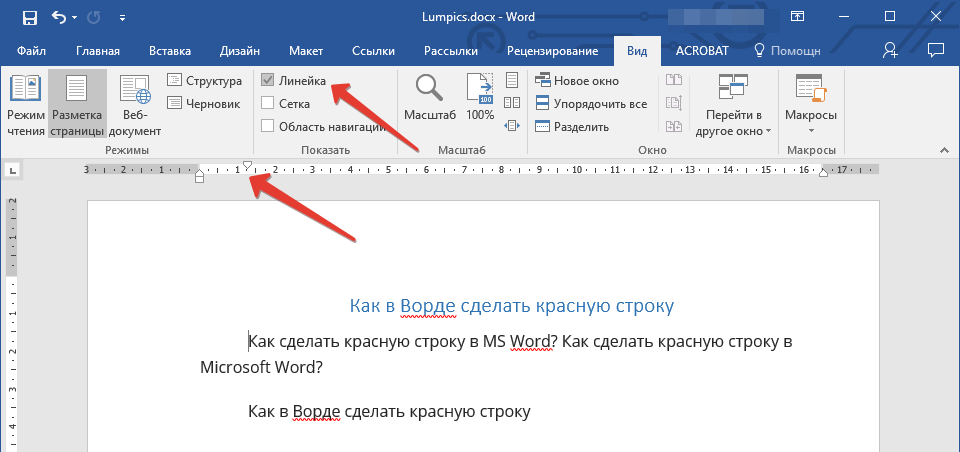
Hur man gör en röd sträng i "Word"?
- Det kommer att finnas tre skjutreglage på den här raden: två nedre och en - toppen. Som standard är en botten och en övre reglage placerad på den vänstra kanten, en annan nedre glidare - på höger kant. Låt oss nu räkna ut det. De två nedre reglaget till vänster och till höger hjälper oss att anpassa vår text, längs vänster och höger kant. Den övre vänstra glidaren hjälper oss att ställa in den röda strängens storlek.
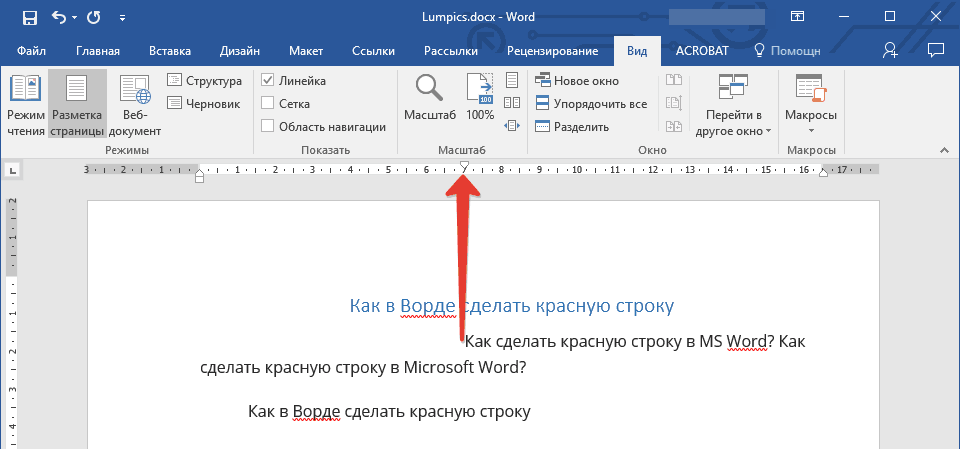
Hur man gör en röd sträng i "Word"?
Hur man gör en röd sträng i "Word": Metod nummer 4?
Låt oss nu diskutera den bästa metoden att ställa in en röd sträng. I det här fallet kan du arbeta med all text och alla sina stycken, och du kommer att göra det för och bara en gång. Därefter visas de röda linjerna enligt dina inställningar. Så gör följande:
- Markera den text du behöver och ställ in den röda strängen med hjälp av en av ovanstående metoder (vi kan ge råd om den andra metoden). Därefter, om du vill, kan du omedelbart fråga andra parametrar: konfigurera stil, storlekar och andra typsnittsparametrar, arbeta på rubriker. Därefter markerar du samma text och klickar på " Stilar»På höger sida av snabbmenyn.
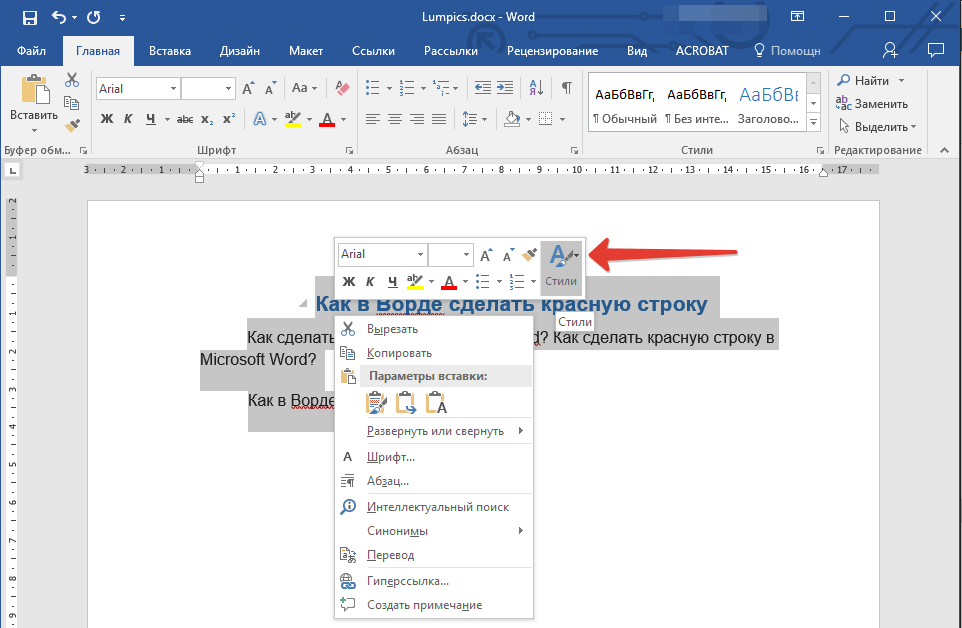
Hur man gör en röd sträng i "Word"?
- Klicka sedan på " Skapa stilar»
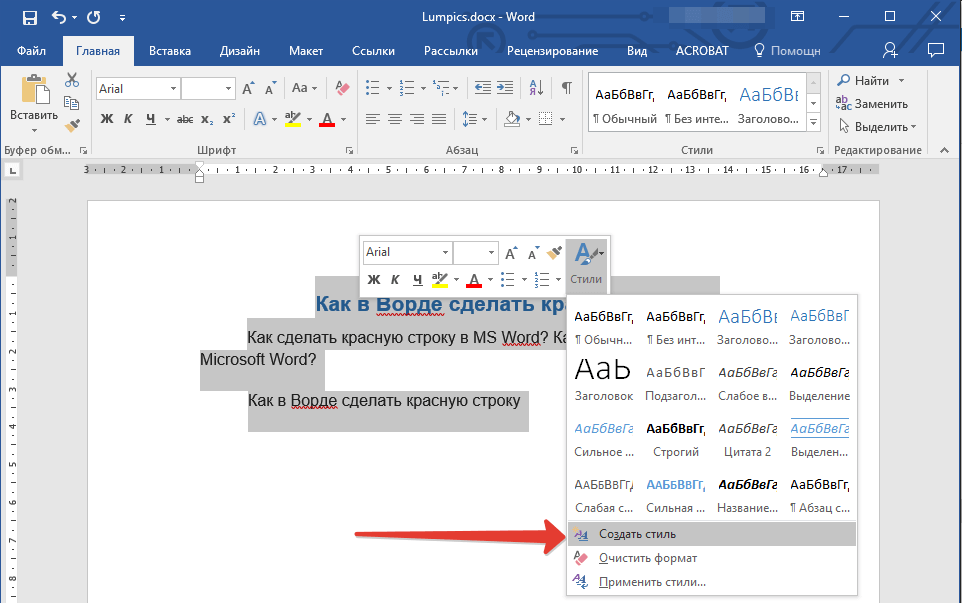
Hur man gör en röd sträng i "Word"?
- Kom upp med något namn du skapade och klicka på " OK»
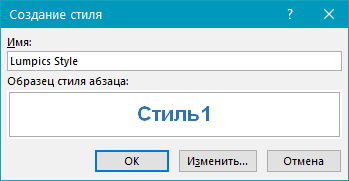
Hur man gör en röd sträng i "Word"?
- Om du behöver korrigera något, tryck inte på " OK", Välj knappen" Förändra"Och arbeta över stilen. Läs noga igenom alla inställningar, praxis på utkastet. Du valde de stilar du alltid kan använda alltid i olika dokument.
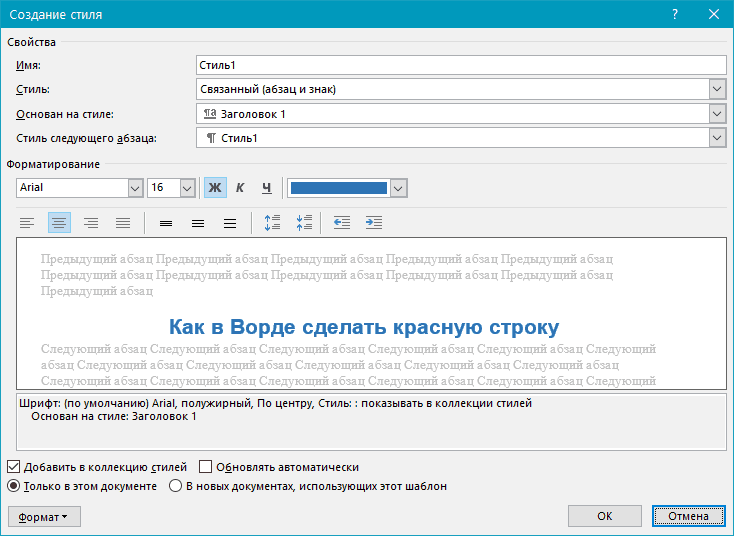
Hur man gör en röd sträng i "Word"?
Video: Intenter och röd rad i "Word" -redigeraren
